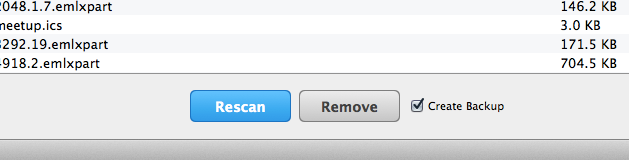How do I use the Backup and Undo function of Mac Optimizer?How do I use the Backup and Undo function of Mac Optimizer?
Each major optimization feature in Mac Optimizer saves a backup by default. An optional pop-up screen explains the backup when you perform this feature. This automatic backup can be turned off and on by deselecting or selecting the Create Backup checkbox next to each feature.
Once you’ve optimized your Mac, you can click on the Undo tab and review your change in the list. To restore to a point before you optimized, click Restore next to that item in the list. To remove the item permanently, click Remove; you will no longer be able to undo it.
Restore or remove multiple items at once by selecting them all and clicking Restore or Remove on the bottom of the screen.
By default, backups are saved for 10 days. You can modify this number in the Preferences; keep in mind that increasing the duration will take up more space on your Mac.